eclipse工具下載
首先說明,本篇內容適用於剛開始學java的同學,老手大牛等可以路過。
不得不說vs確實很強大,常用的都在安裝包裡集成了,幾乎可以一鍵安裝,直接使用,操作起來非常方便. eclipse剛開始使用相對vs來說確實很大不適應,本篇重點介紹下如何快速上手eclipse。
eclipse工具下載, java jdk配置不在本篇范圍內,剛開始學java的同學和有興趣轉java的同學可以自行搜索如何配置jdk。
漢化篇
俗話說工欲善其事必先利其器;從官網下載的eclipse是英文版本的,對於咱這英語不咋的的來說,確實是一大難處, 如果沒有漢化版的, 咱也就認了, 既然官網都提供漢化包了, 那就首先漢化了吧。
首先去官網 http://www.eclipse.org/babel/downloads.php 下載語言包 我eclipse下載的是NEON版本,所以語言包也選Neon,點擊進去。
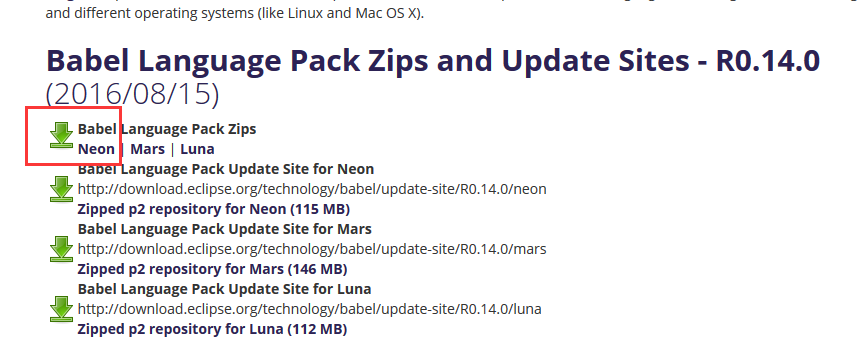
點擊進去後,如下圖, 選擇Chinese(Simplified),當然,也可以右側滾動條下拉到指定位置
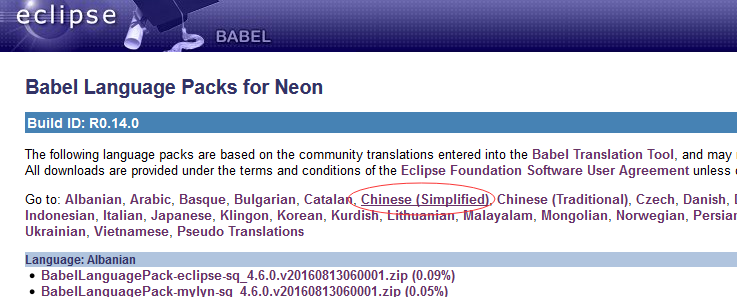
選這個zip包,下載, 解壓縮到eclipse目錄裡就可以了。
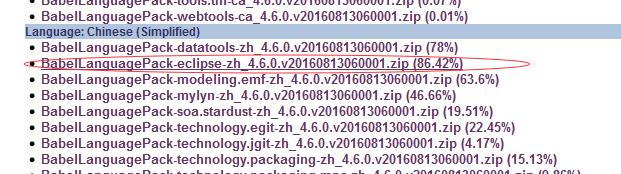
編輯器篇
首先語法著色
菜單 窗口-首選項 Java-編輯器-語法著色 如下圖
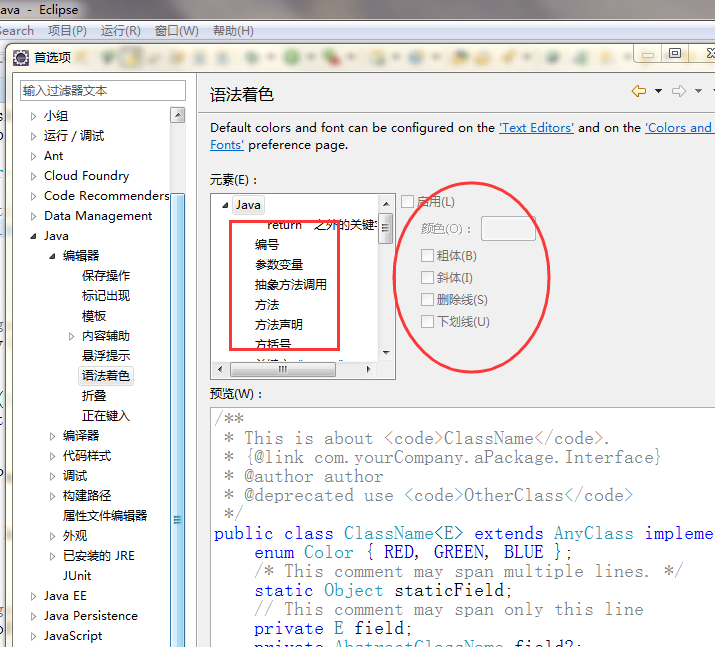
左側方塊標記裡, 選中對應的, 右側橢圓標記裡,調整顏色,粗體,斜體等, 我用管了vs,所以編輯器內容的顏色盡量調整的跟vs一樣了。
然後是格式化代碼,eclipse的快捷鍵是Ctrl+Shift+F
eclipse默認界面格式相對有些緊湊感,比如大括號{ 在vs裡默認是另起一行顯示的,eclipse裡是當前行後面,上面調整了顏色後繼續調整格式;
菜單 窗口-首選項 Java-代碼樣式-格式化程序 如下圖
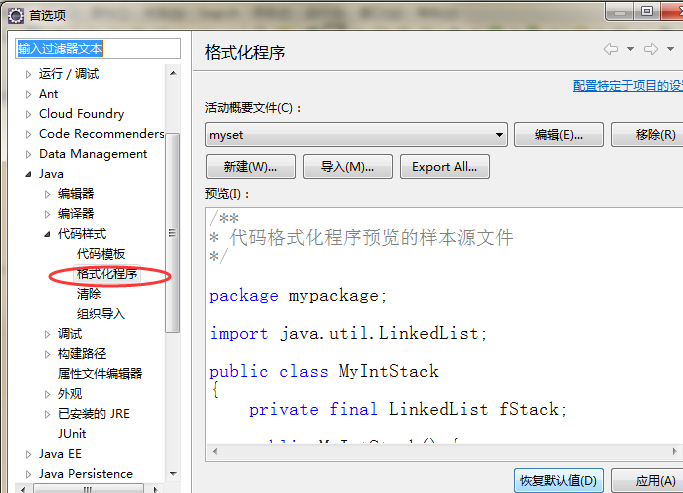
操作繼續,右側新建如下圖
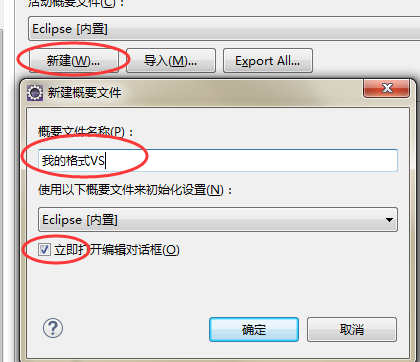
彈窗中輸入名字,勾選立即打開編輯對話框,然後確定,就可以調整界面代碼格式了,如下圖所示,左側調整,右側預覽,我調整的跟vs盡量一樣,這樣可以盡量減少工具剛開始的不習慣,快速上手eclipse。
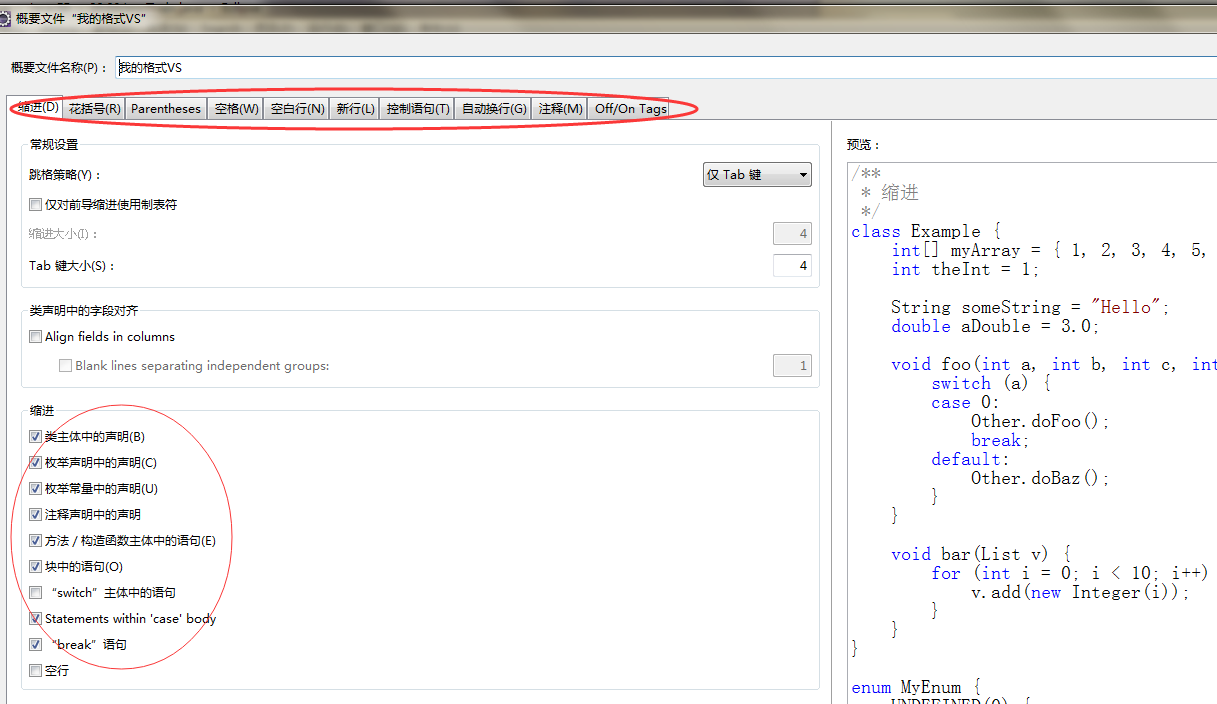
智能提示篇
vs的只能提示已經相當牛了, 在加上resharper更是如虎添翼,在剛開始使用eclipse的時候默認是輸入小數點後才有的提示相當不方便,如下圖,在輸入StringBuilder創建對象的時候,都不會有提示,這樣,如果一個類除非完全記得名字和大小寫, 否則只要有一個字母錯誤就不好弄了,其次在創建完對象實例後, 操作的時候, 默認在stringBuilder. 輸入小數點後才出提示,相當不方便, 下面就調整下,只要輸入就出提示
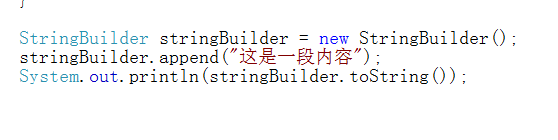
調整方法如下: 窗口-首選項 Java-編輯器-內容輔助 下圖標記位置默認只有小數點, 把小數點和小寫字母和大寫字母都填進去 就可以了。
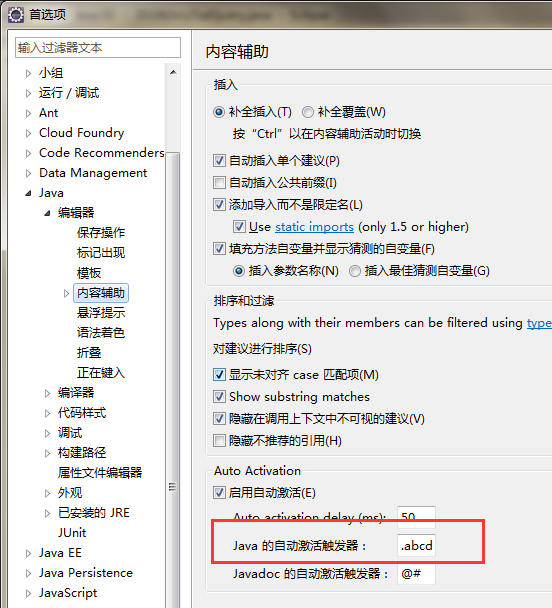
快捷鍵篇
eclipse也提供了非常豐富的快捷鍵,這個可以自行百度了,這裡只說幾個工具上上手會用到的,其他的一些沒必要都記住,只要記住常用的幾個就可以了。
Ctrl+/ 添加刪除注釋
Ctrl+Shift+O 自動導入包 比如從別處復制一段代碼後, 按這個會吧裡面引用的包都導入過來
Ctrl+Shift +F 格式化代碼
附 VS格式模板